
Configurar funciones de iCloud en la Mac
iCloud te ayuda a mantener tus datos protegidos, actualizados y disponibles en todos tus dispositivos. Además, con iCloud puedes compartir fácilmente fotos, archivos, notas y más con amigos y familiares. Consulta ¿Qué es iCloud?
Después de iniciar sesión con tu cuenta de Apple, puedes elegir las funciones de iCloud que quieres usar.
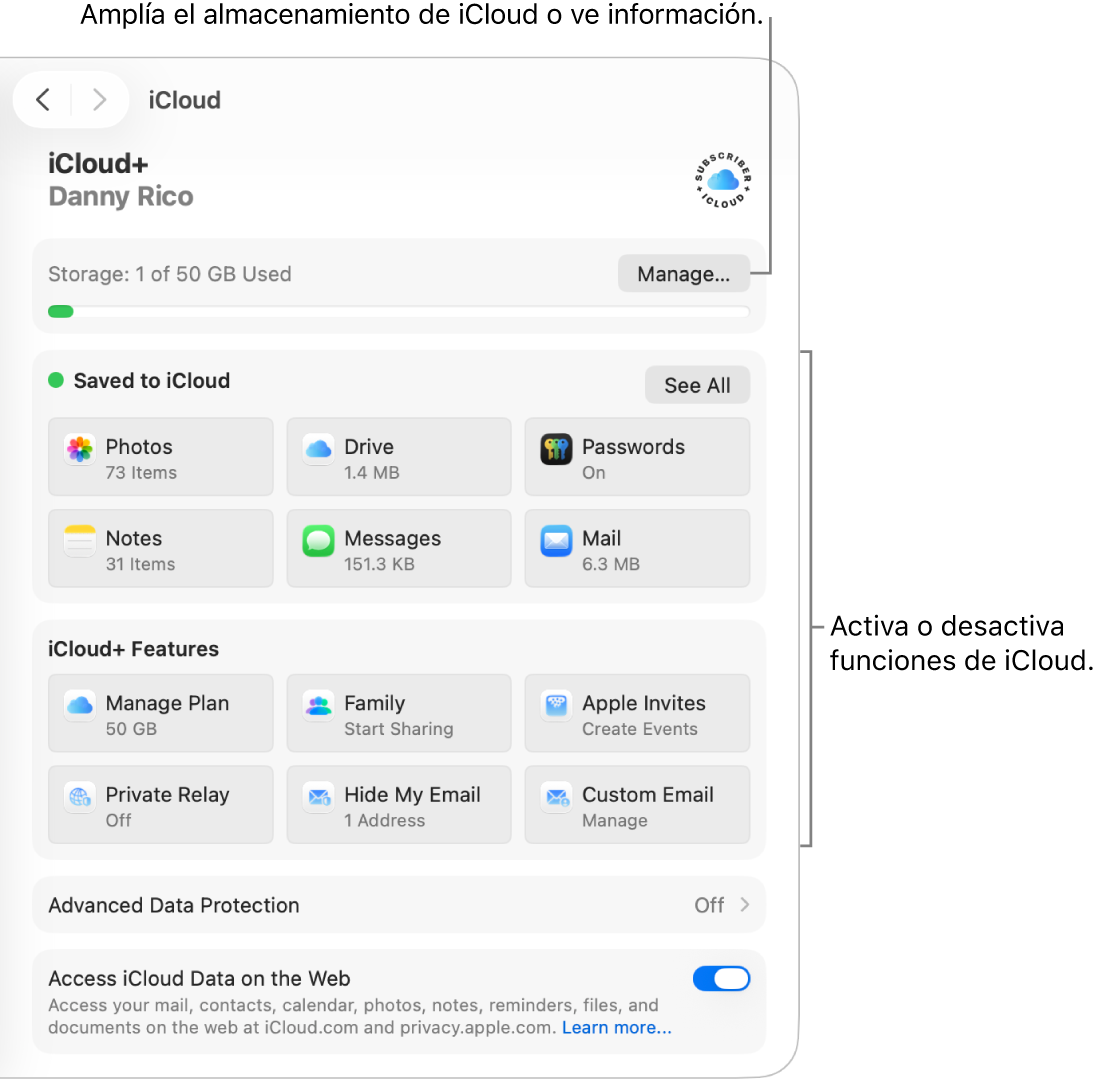
Nota: Las funciones de iCloud pueden variar por región. Consulta la página web Disponibilidad de funcionalidades de macOS.
Activar y desactivar funciones de iCloud
Abre la app Configuración del Sistema
 en tu Mac.
en tu Mac.Haz clic en tu nombre en la parte superior de la barra lateral.
Si no se muestra tu nombre, haz clic en Iniciar sesión, ingresa la dirección de correo electrónico o número telefónico de tu cuenta de Apple e ingresa tu contraseña.
Haz clic en iCloud.
Realiza cualquiera de las siguientes operaciones (si una función no aparece en la lista, haz clic en Ver todo):
Haz clic en una función de iCloud (como iCloud Drive o Mail), y activa o desactiva Sincronizar esta Mac.
Si la opción Sincronizar esta Mac no aparece, haz clic en Activar o Desactivar.
Activa o desactiva una función de iCloud (como Calendarios o Recordatorios).
Algunas funciones tienen opciones de configuración adicionales que puedes cambiar cuando la función está activada. Haz clic en el nombre de la función y ajusta la configuración.
Actualizar a iCloud+
Actualiza a iCloud+ para obtener más almacenamiento y funciones prémium, tales como la retransmisión privada de iCloud, que protege tu privacidad en línea; Ocultar mi correo, una manera fácil de crear una dirección de correo única y aleatoria para cuando necesites una; y compatibilidad ampliada con la grabación de Video seguro de HomeKit para que puedas configurar más cámaras de seguridad en tu casa. Consulta ¿Qué es iCloud+?
Nota: es posible que iCloud+ no esté disponible en todos los países o regiones. Consulta la página web Disponibilidad de funcionalidades de macOS.
Abre la app Configuración del Sistema
 en tu Mac.
en tu Mac.Haz clic en tu nombre en la parte superior de la barra lateral.
Si no se muestra tu nombre, haz clic en Iniciar sesión, ingresa la dirección de correo electrónico o número telefónico de tu cuenta de Apple e ingresa tu contraseña.
Haz clic en iCloud, desplázate hacia abajo y luego haz clic en Actualizar a iCloud+.
Selecciona un plan y sigue las instrucciones en la pantalla.
Si ya te suscribiste a iCloud+, pero deseas más almacenamiento, consulta Obtener más almacenamiento de iCloud. Si quieres reducir el nivel de tu suscripción o cancelar iCloud+, consulta el artículo de Soporte de Apple Reducir o cancelar el plan de iCloud+.
Activar Fotos en iCloud
Abre la app Configuración del Sistema
 en tu Mac.
en tu Mac.Haz clic en tu nombre en la parte superior de la barra lateral.
Si no se muestra tu nombre, haz clic en Iniciar sesión, ingresa la dirección de correo electrónico o número telefónico de tu cuenta de Apple e ingresa tu contraseña.
Haz clic en iCloud, haz clic en Fotos y activa Sincronizar esta Mac.
Para obtener más información sobre configurar iCloud en Fotos, consulta Usar Fotos en iCloud.
Después de activar Fotos en iCloud, puedes usar la fototeca compartida en iCloud para colaborar con un máximo de cinco familiares o amigos en una colección compartida de fotos y videos.
Desactivar el llavero de iCloud
Si tu cuenta de Apple tiene configurada la autenticación de dos factores y tu Mac requiere una contraseña de inicio de sesión, para activar el llavero solamente tienes que activar la opción Contraseñas y llavero en la configuración de iCloud. De lo contrario, cuando actives Contraseñas y llavero, se te pedirá que actives la autenticación de dos factores. Sigue las instrucciones en pantalla para configurar la autenticación de dos factores, y asegúrate de que tu Mac esté configurada para solicitar una contraseña.
Para obtener más información, consulta Configurar Llavero de iCloud para autorrellenar información.
Activar Buscar Mi Mac
Cuando actives Buscar Mi Mac, deberás permitirle usar la ubicación de tu Mac. Consulta Configurar Buscar.
Para configurar iCloud en tu iPhone, iPad, Apple TV 4K o computadora con Windows, consulta Configurar iCloud en todos los dispositivos en el Manual de uso de iCloud.